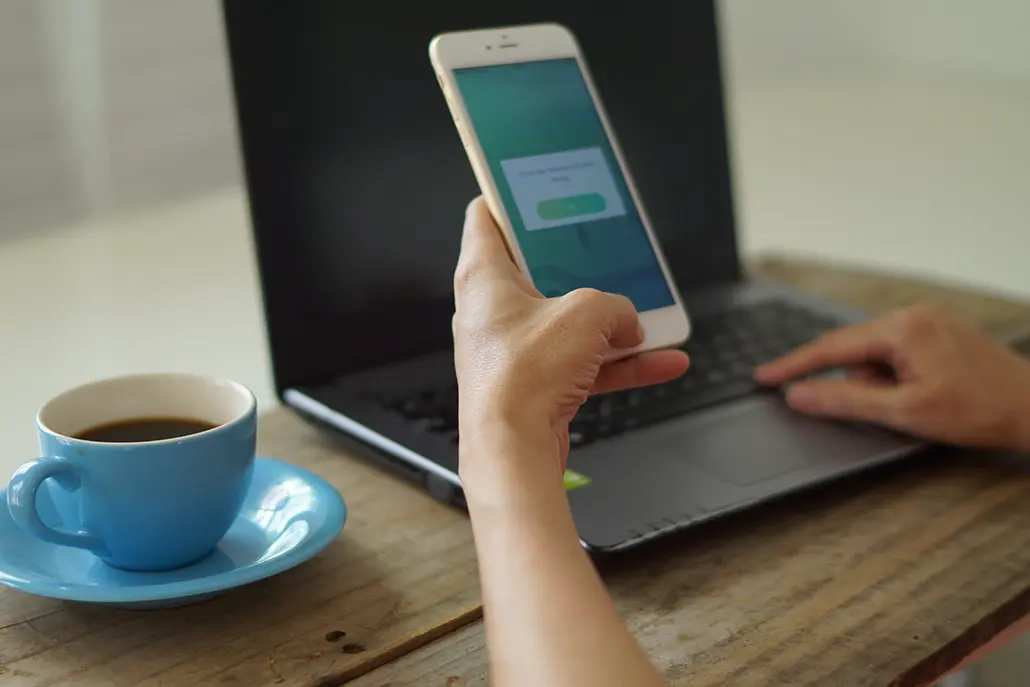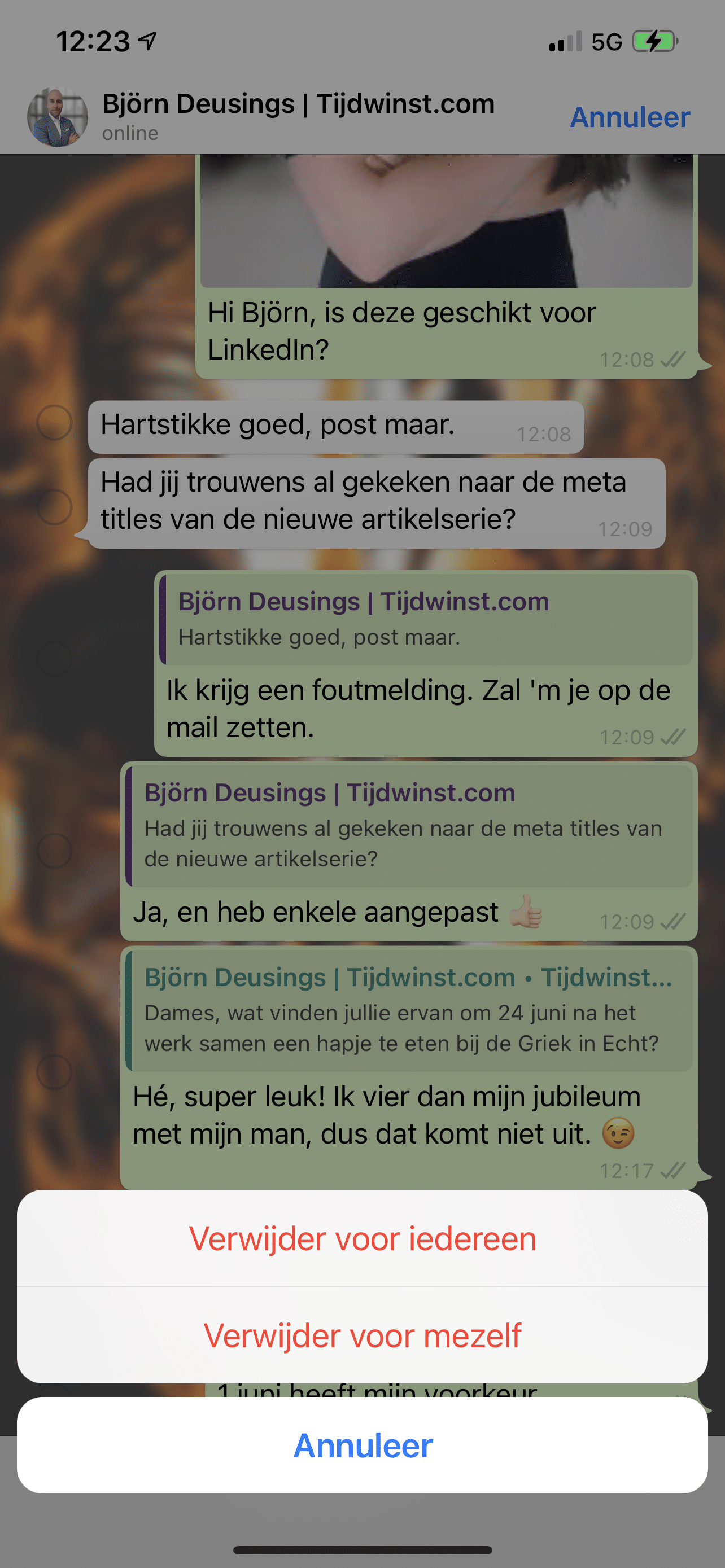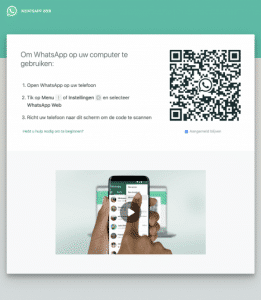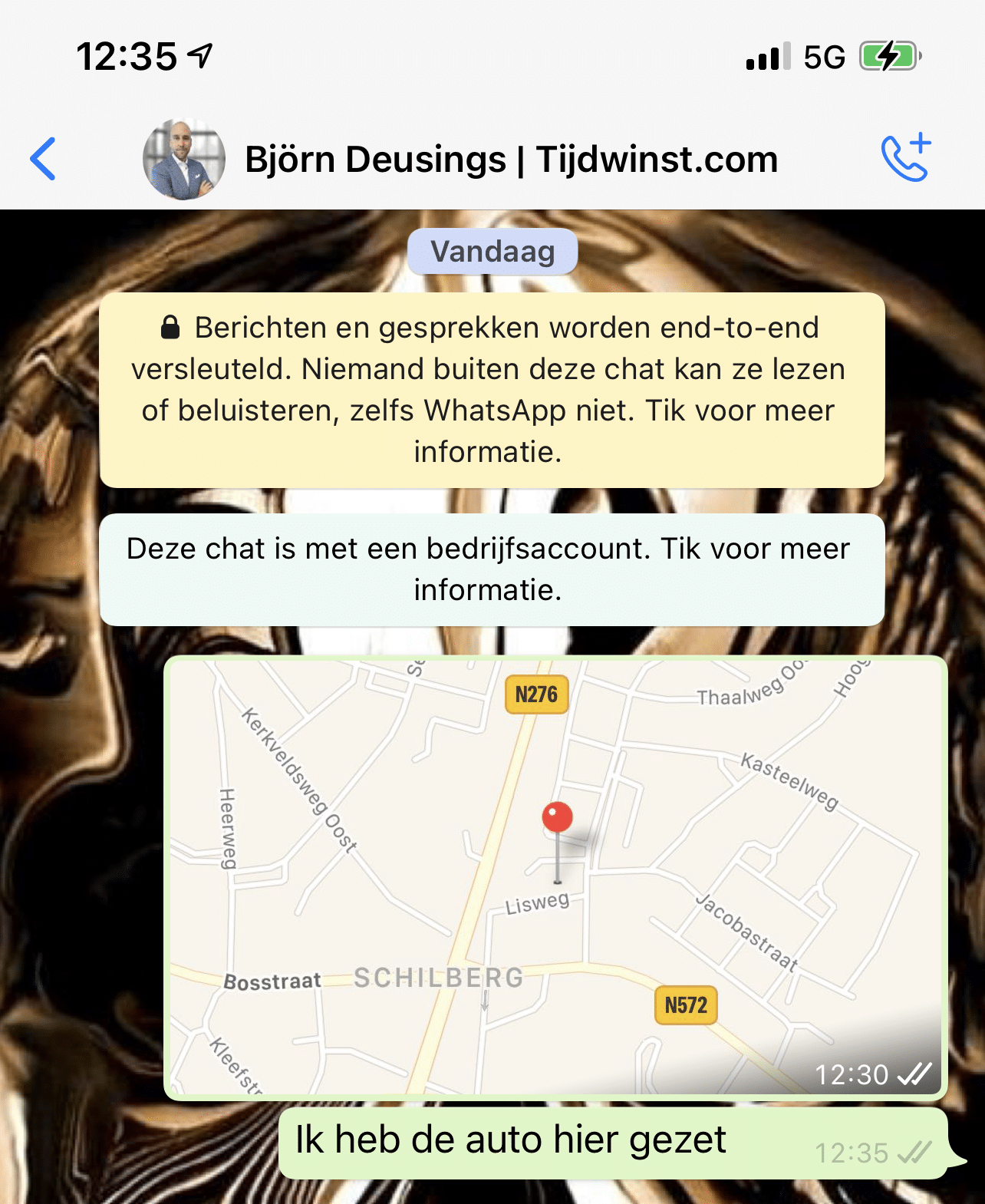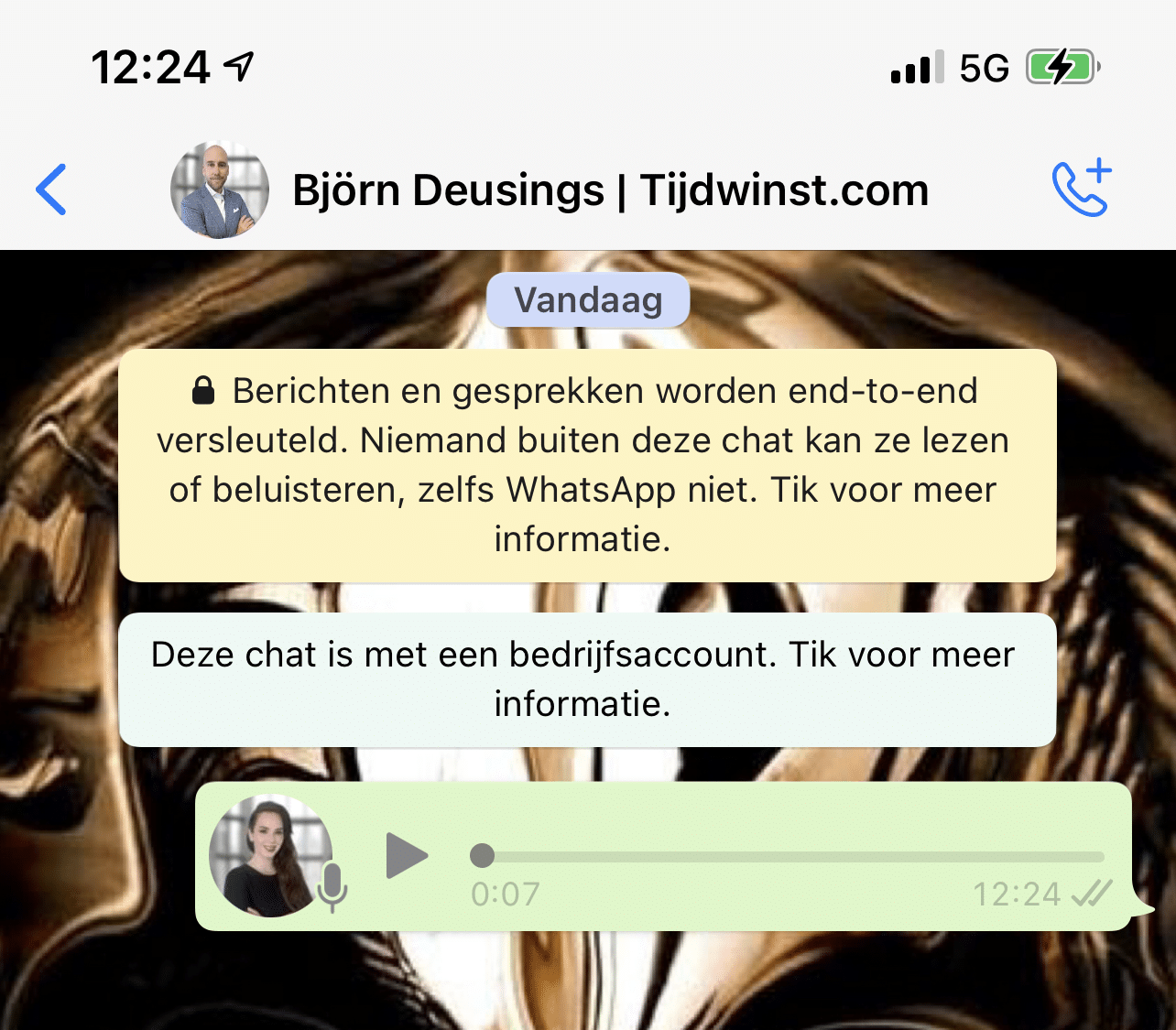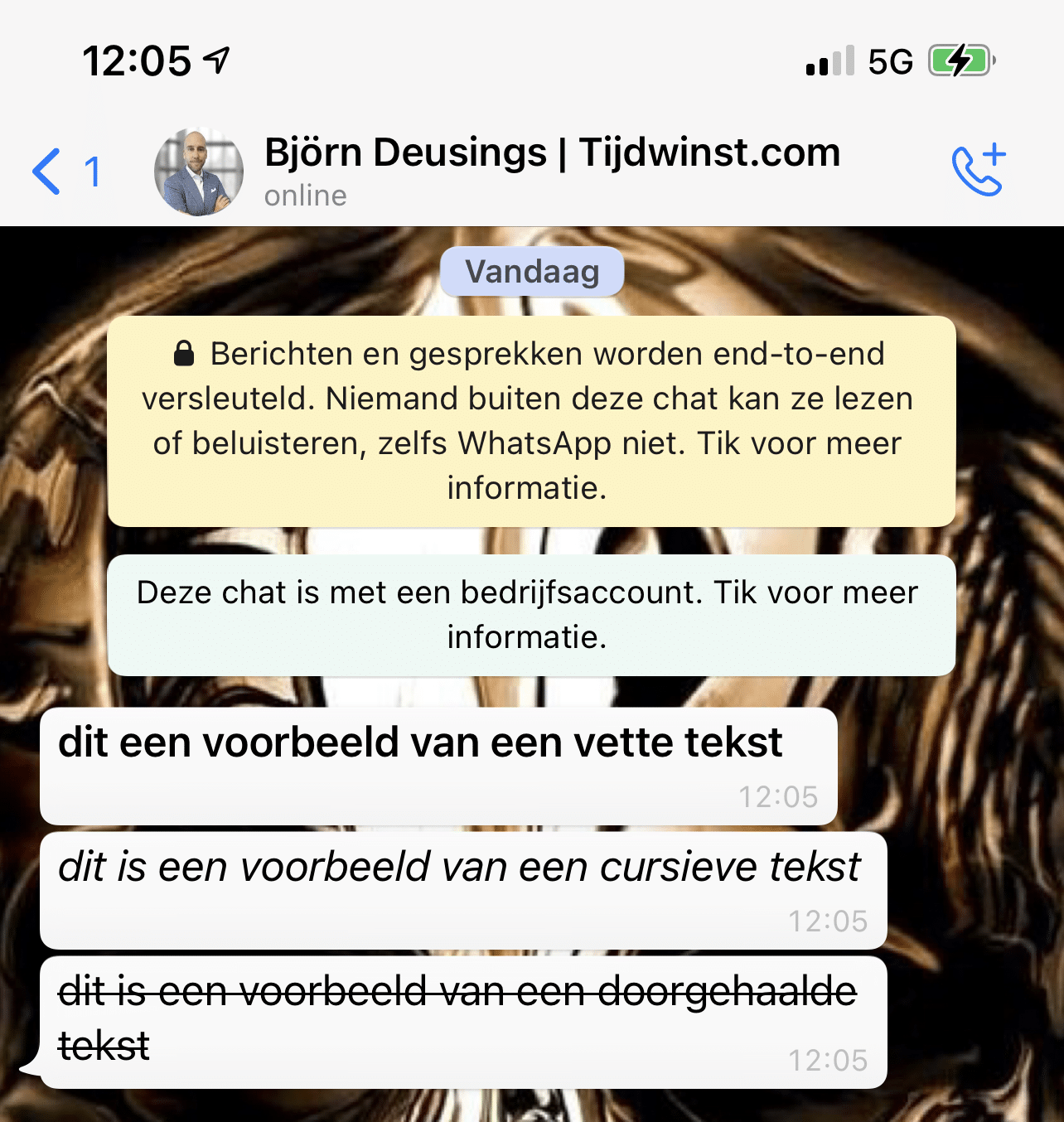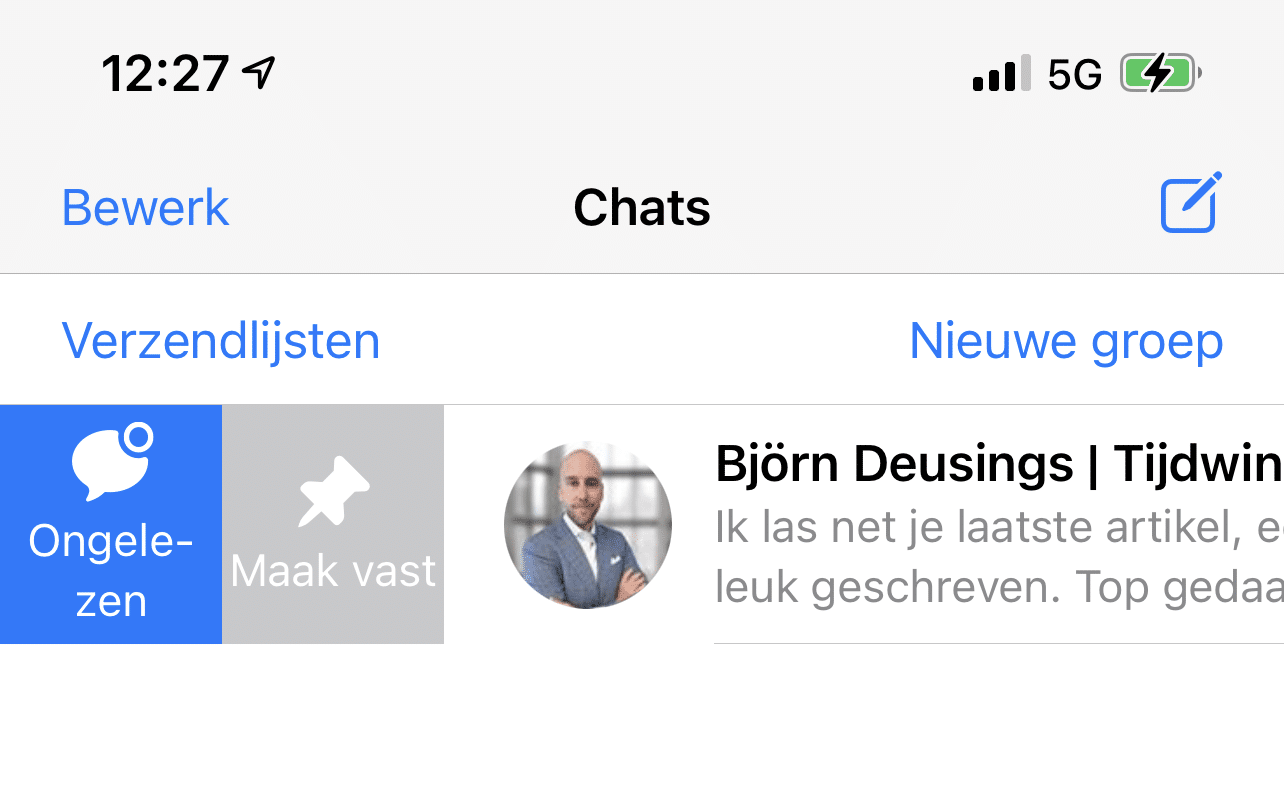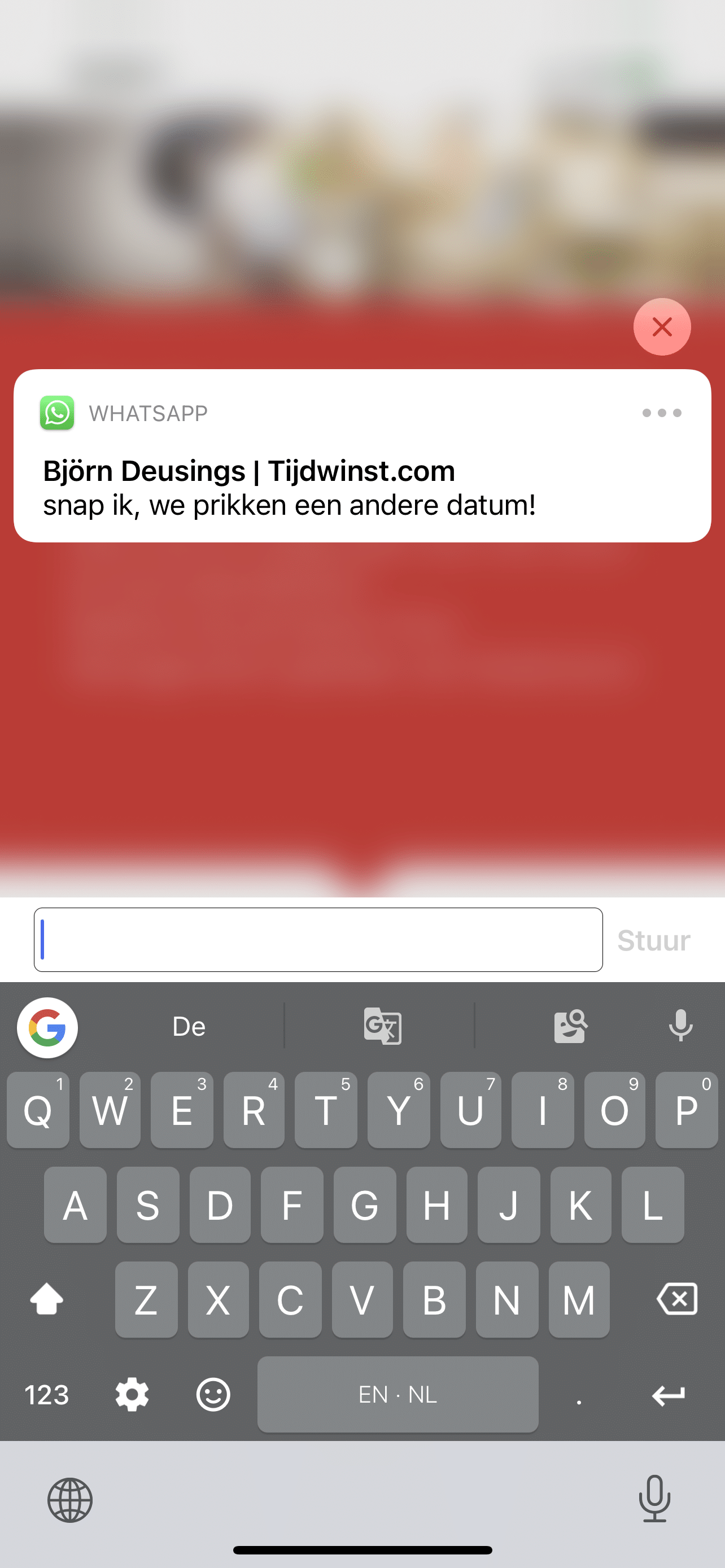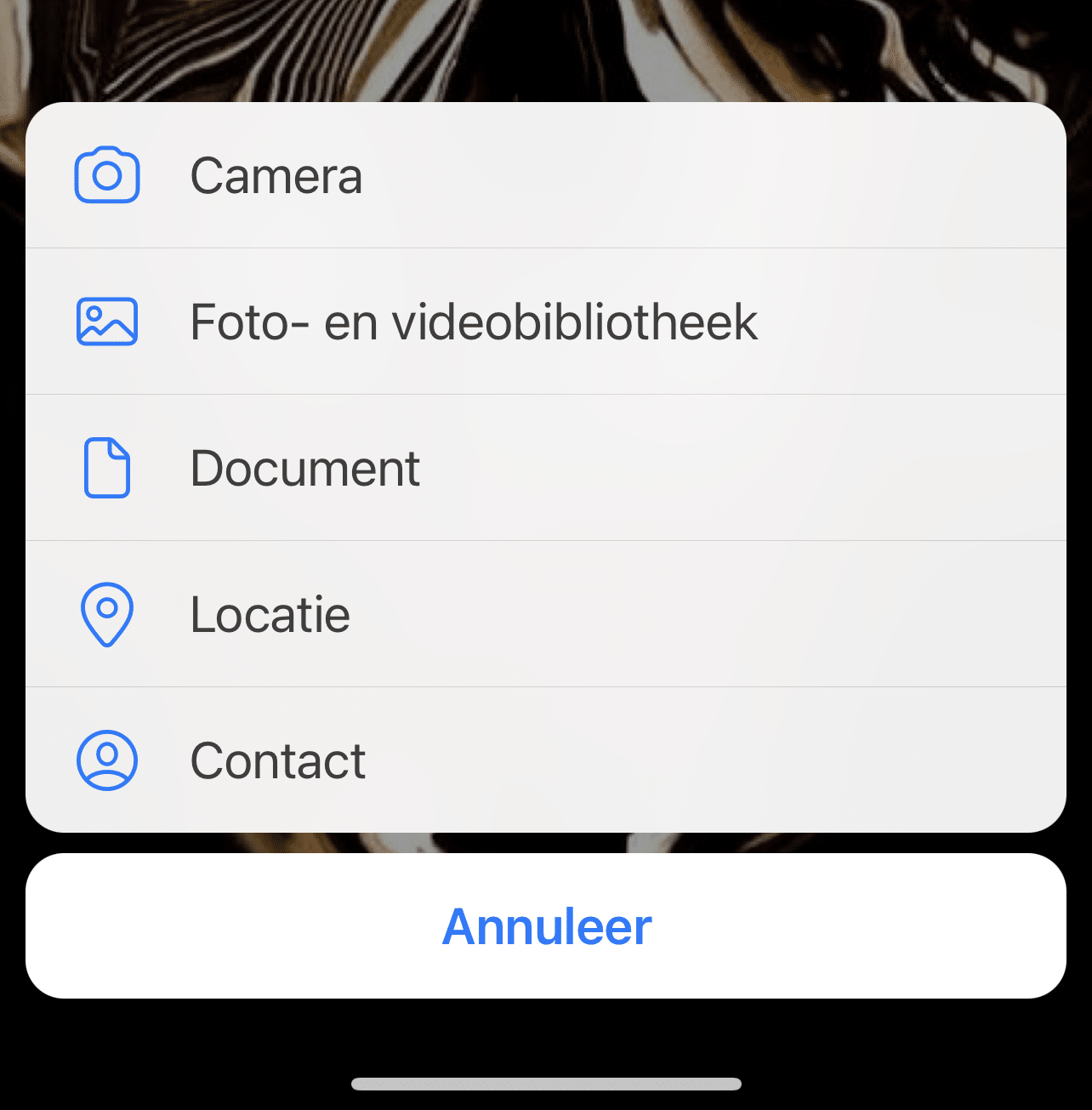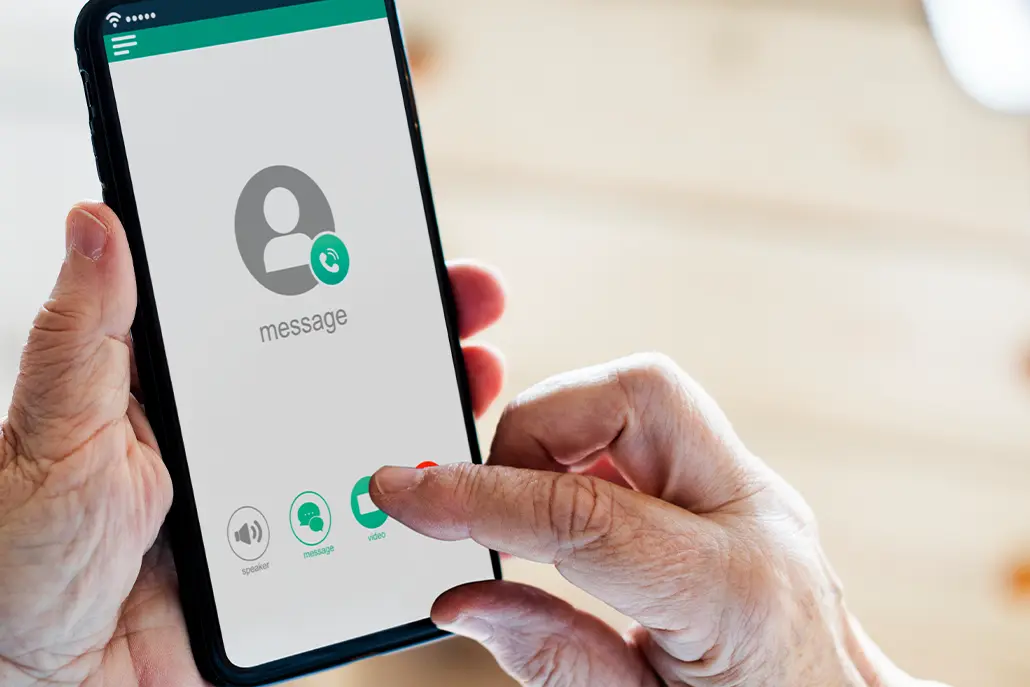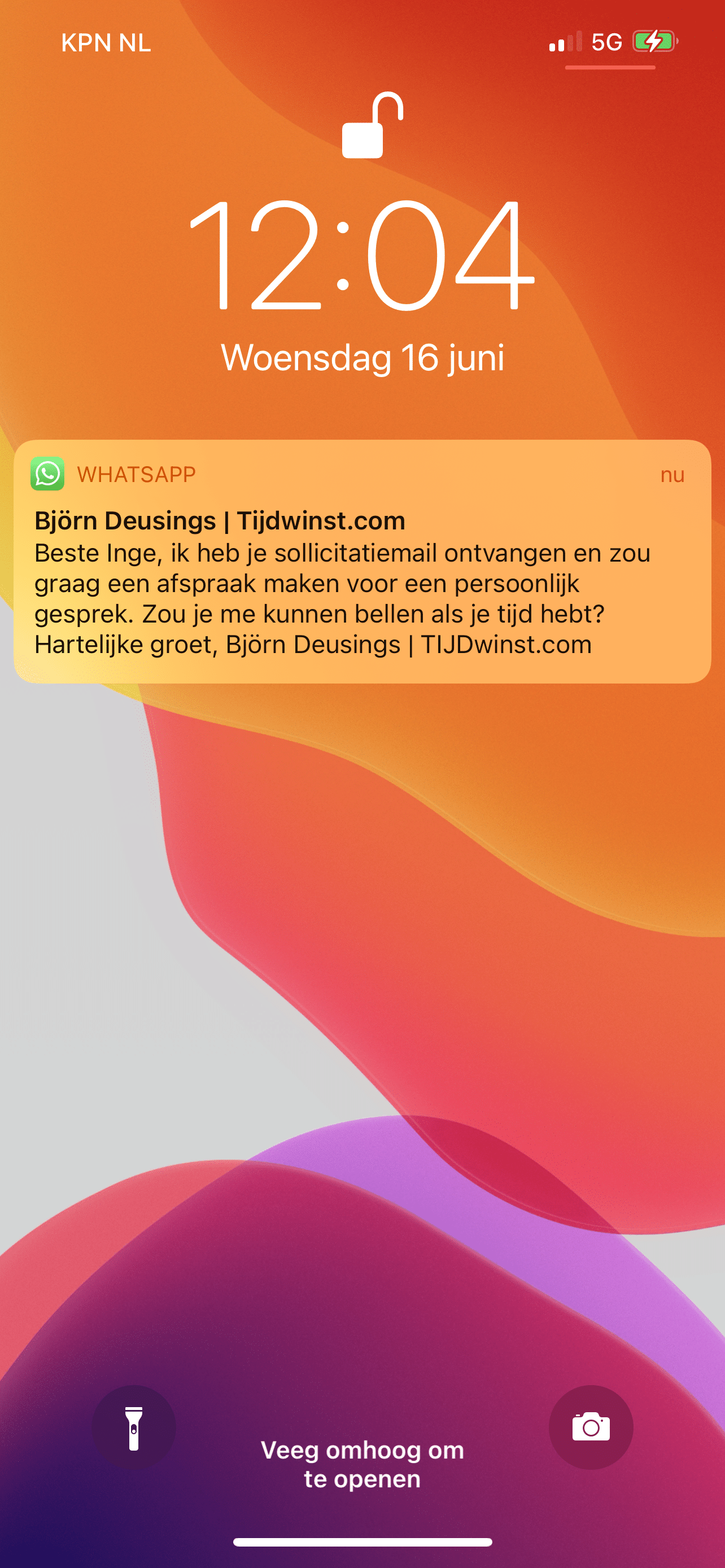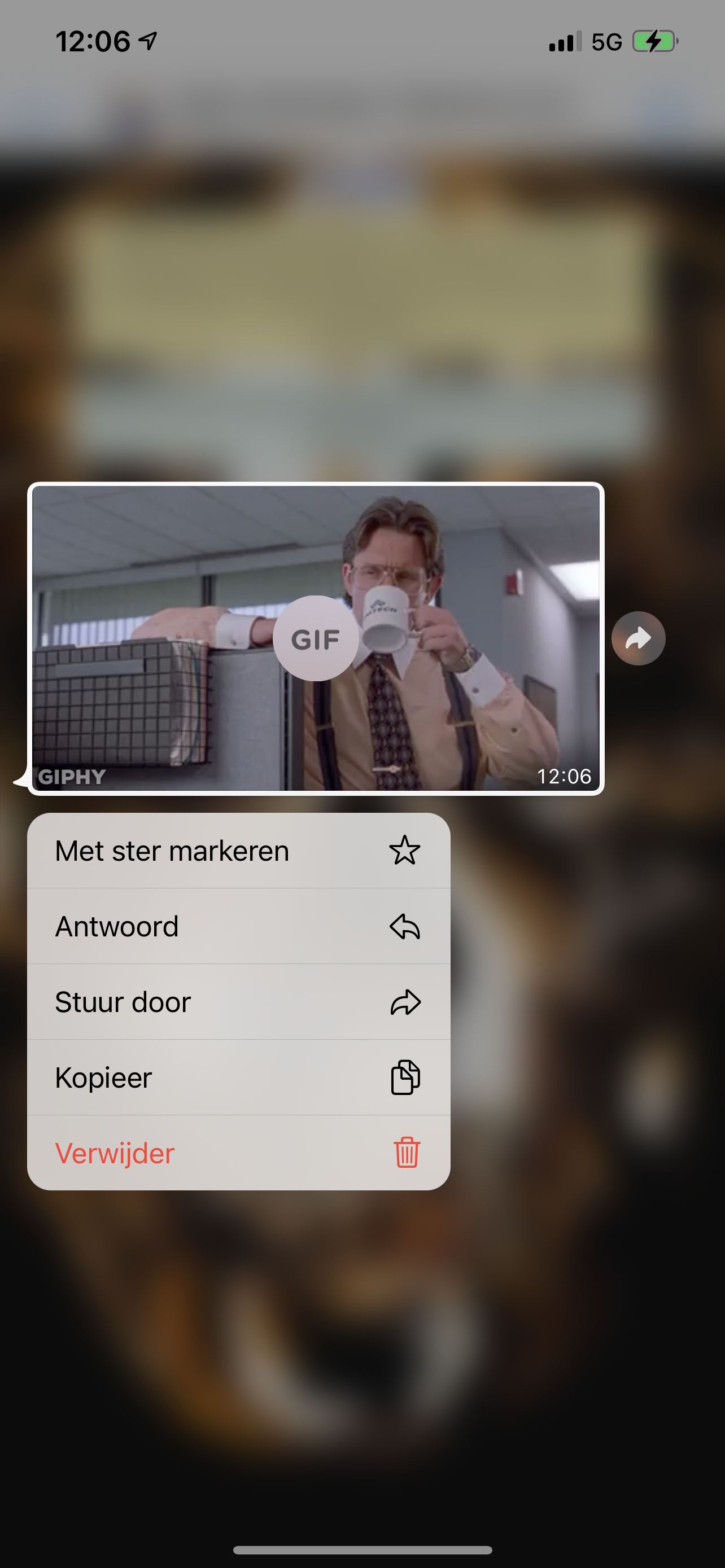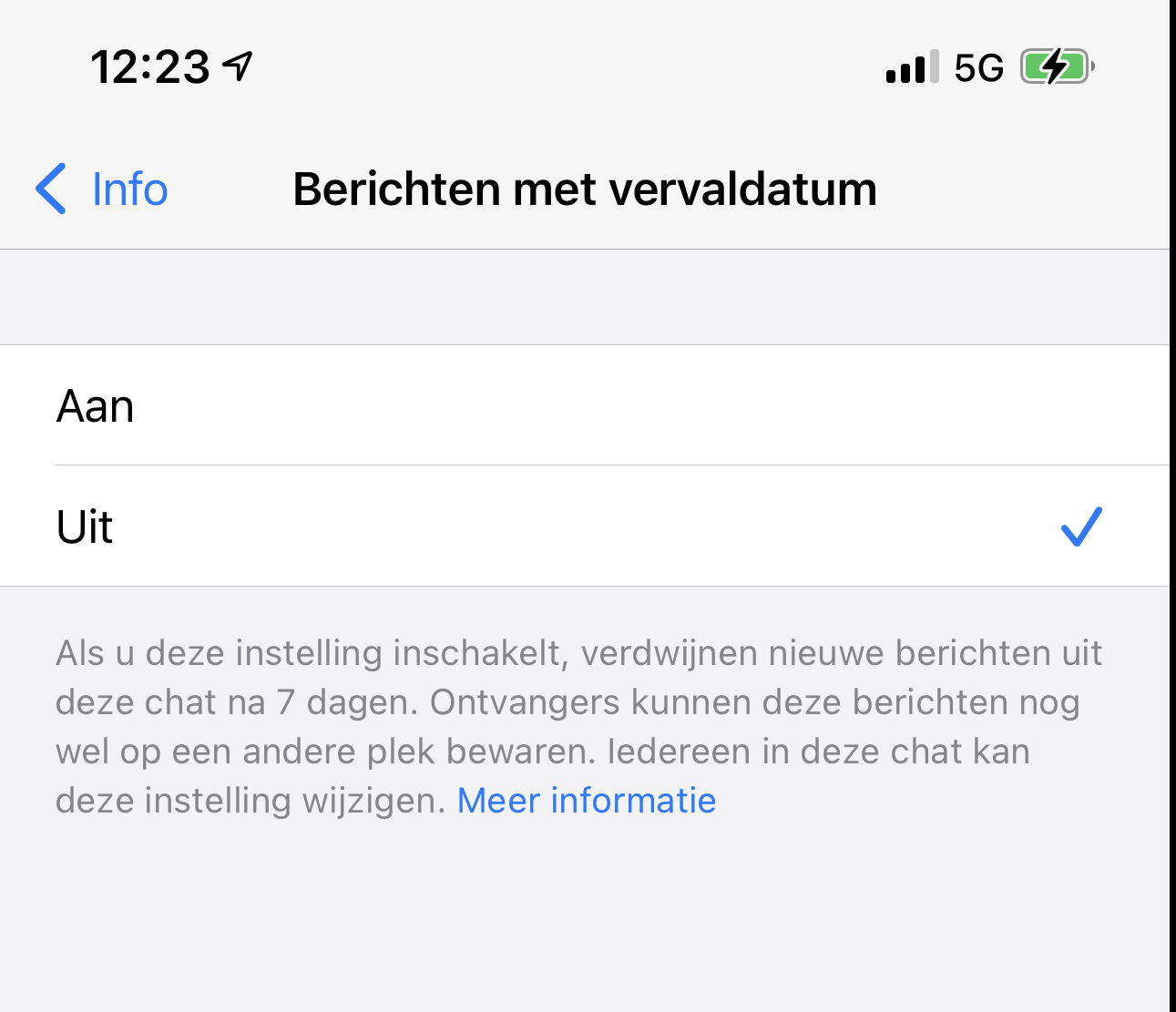WhatsApp is al jarenlang een van de populairste apps. En dat is niet zo gek, want hoe handig is het om met al je contacten makkelijk en snel te communiceren? Maar het heeft ook zo z’n uitdagingen. Zo appt je collega je om 22.41 uur met een “Kleine vraag hoor…” en voor je het weet is je vrije avond veranderd in een mini-meeting over de app. Gelukkig zijn er allerlei handige WhatsApp functies (die je nog niet kende) waarmee jij de regie terugpakt. Deze WhatsApp-hacks wil je kennen!
Wat komt aan bod:
- De opkomst van berichtjes sturen
- WhatsApp voor beginners: zo werkt het
- 41 WhatsApp functies die je vandaag nog wilt uitproberen
- Kortom
- Veelgestelde vragen over WhatsApp
De opkomst van berichtjes sturen
Whatsapp heeft in 2010 ons leven verrijkt. Deze gratis berichten-app voor smartphones domineert langzaam maar zeker onze mobiele communicatie. We hebben er zelfs een werkwoord voor: ‘Appen’ – “Ik app het je wel even.”
Hoewel het ons leven heel makkelijk heeft gemaakt – we kunnen elkaar 24/7 berichten sturen – betekent het dus ook dat je de hele dag gestoord kunt worden. Contacten die kunnen zien dat het bericht gelezen is, wat de nodige verwachtingen met zich meebrengt: “Waarom heb je nog niet gereageerd?”
En continu afgeleid worden door een stroom aan nieuwe berichten in de groepsapp van het werk is ook iets waar velen mee worstelen. Maar over het algemeen heeft de app ook veel gebracht en kan het nog handiger zijn dan je nu denkt en nu toepast.
WhatsApp voor beginners: zo werkt het
Heb je de afgelopen 15 jaar onder een steen geleefd en ken je WhatsApp nog niet zo goed? Het is dé app waar je razendsnel berichten, foto’s en zelfs je locatie deelt. Het gaat allemaal via internet, dus heb je geen aparte sms-kosten meer. Handig voor groepchats met collega’s, snelle updates aan vrienden of een berichtje met de vraag “Ben je er al?” aan je afspraak.
De basis is heel simpel: je hebt een telefoonnummer, een smartphone met internet en je downloadt de app. Voilá, je kunt beginnen met tikken. Onder deze simpele app schuilt een wereld aan slimme functies om nog te ontdekken.
41 WhatsApp functies die je vandaag nog wilt uitproberen
Gebruik je WhatsApp puur om gratis berichten te sturen naar vrienden en collega’s? Dat kan beter. Elk jaar wordt WhatsApp handiger en slimmer. Maar dan moet je wel die handige updates kennen en toepassen. Ontdek de WhatsApp tips en trucs die je nog niet kende. En dan beginnen we met de meest recente updates.
1. Andere achtergrond voor video’s, foto’s en videogesprekken
Wil je een foto of video maken of heb je een videogesprek, maar ziet de achtergrond waar je bent er niet zo al te best uit? No worries.
Druk op de WhatsApp camera-knop in een gesprek, klik op het toverstafje om effecten, filters en achtergronden te gebruiken. Je hebt keuze uit wel 30 achtergronden, filters en effecten om de foto of video te bewerken.
Zo kun je een foto van jezelf maken en doen alsof je in een koffietentje zit te werken, in plaats van in je rommelige thuiswerkplek. Of maak de achtergrond simpelweg wat lichter met de retoucheer en low light opties als je in een donkere of overbelichtte kamer zit tijdens een meeting.
2. Nog sneller reageren met emoji’s
Wil je tijd besparen tijdens het beantwoorden van de vele berichtjes die op een dag bij je binnenkomen? Door te dubbeltikken op een bericht kun je scrollen door je meest gebruikte emoji’s en eentje selecteren die past bij het bericht. Vroeger moest je eerst een bericht lang ingedrukt houden om een emoji te kiezen. Met het dubbeltikken krijg je snel het menu met emoji’s te zien waar je doorheen kunt scrollen om een pas gebruikte emoji te kiezen. Handig, zo bespaar je een hoop tijd uit. Thumbs up!
3. Nog beter je gesprekken en WhatsApp groepen organiseren
Heb je oneindig veel chats en WhatsApp-groepen en zie je door de bomen het bos niet meer? Je kunt heel makkelijk filteren op je favoriete personen of groepen. Hierdoor kun je veel sneller bij de belangrijkste gesprekken komen en via WhatsApp berichten efficiënt beheren.
- Voeg eerst je favorieten toe in WhatsApp. Dat doe je door te klikken op het tabblad ‘Chats’.
- Tik enkele seconden op de persoon of groepsapp die je als favoriet wilt hebben. Deze groepen of personen krijgen een groene vink.
- Tik dan rechtsbovenin op de drie puntjes en tik op ‘Toevoegen aan Favorieten’.
- Je ziet je favorieten door bij het tabblad ‘Chats’ bovenop de filter te klikken op ‘Favorieten’. Wil je alle gesprekken weer in beeld? Klik dan op ‘Alle’.
4. Evenementen of vergaderingen plannen in WhatsApp
Kondig je een evenement of verjaardag in WhatsApp aan, dan is het vervolgens helemaal niet duidelijk wie wel of niet komt. Door de wirwar aan berichten is het overzicht snel zoek. Gelukkig kun je in WhatsApp evenementen aanmaken. Verstuur in het groepsgesprek de uitnodiging en iedereen kan aangeven of hij wel of niet komt. Hoe het werkt?
- Klik op het groepsgesprek waarin je het evenement wilt aanmaken.
- Klik op het pictogram paperclip (Android) of op het plusteken (iPhone).
- Klik vervolgens op ‘Evenement’.
- Tik op ‘Evenementsnaam’ en type een toepasselijke naam in.
- Tik nu op ‘Omschrijving’ en type eventueel extra informatie in.
- Tik op de vooraf ingevulde datum om ‘m te veranderen en klik op ‘Ok’.
- Tik ook op de vooraf ingevulde tijd en verander deze ook. Klik op ‘Ok’.
- Tik nu op ‘Locatie toevoegen’ (Android) of ‘Voeg locatie toe’ (iPhone). Vul nu in waar het evenement of de vergadering is.
- Klik op de verzendknop (Android) of op ‘Stuur’ (iPhone).
Nu staat de vergadering, verjaardag of evenement in het groepsgesprek. Deelnemers die aangeven dat ze erbij zijn, krijgen een herinnering via WhatsApp als ze daarvoor hebben gekozen.
5. Berichten verwijderen
Oh nee, je hebt een bericht gestuurd naar de groepsapp van je collega’s, terwijl dit berichtje was bedoeld voor je vrienden. Zodra je het doorhebt, kun je het berichtje gelukkig verwijderen.
- Klik op het bericht.
- Kil het prullenbakje aan.
- Selecteer ‘Verwijderen voor iedereen’ te klikken. Het maakt niet uit of je dit direct doet, of pas later. Hoe later je het doet, hoe groter de kans dat mensen het lezen.
6. Berichten bewerken
Oeps, een berichtje verzonden dat niet helemaal klopt? Je kunt ‘m verwijderen, maar dan blijft er een berichtje staan ‘Bericht verwijderd’. Wist je dat je het bericht ook kunt bewerken? Dat is handig als je een typefout hebt gemaakt of meer context wilt toevoegen.
Druk het bericht wat je wilt veranderen wat langer in en klik op ‘Bewerken’ in het menu. Doe dit wel snel, want je hebt er maximaal 15 minuten voor om het te bewerken.
De ontvanger kan ook zien dat je het bericht hebt bewerkt, omdat er bij het bericht ‘bewerkt’ staat. Maar liever dat dan een flater, toch?
7. Foto’s in HD sturen
Heb je leuke foto’s gemaakt van een bedrijfsborrel of tijdens een vergadering en wil je collega van de afdeling communicatie deze wel gebruiken? Normaal gesproken verliest de afbeelding kwaliteit als je ‘m via WhatsApp verstuurt.
Tegenwoordig is het mogelijk om je foto’s in HD te sturen, zodat de foto’s in hoge resolutie bij de ander aankomen. Ja, ze nemen daardoor wel meer opslagruimte in beslag, maar voor belangrijke foto’s is dat helemaal niet erg.
Kies een foto uit en klik boven in de bovenste balk op het HD-icoon. Voeg een onderschrift erbij en klaar is Kees.
8. WhatsApp voor werk gebruiken op je laptop of computer
De meeste typen veel sneller op een toetsenbord dan op het kleine toetsenbord op de telefoon. Dus als je sneller een bericht wilt versturen, is het hartstikke handig om WhatsApp op je computer of laptop te gebruiken. Je hoeft niet steeds je telefoon in de gaten te houden of je een berichtje hebt ontvangen van die ene klant waar je op akkoord wacht. En je raakt veel minder in de verleiding om na het appen ook nog even YouTube te openen of op Instagram te duiken.
Je kunt heel gemakkelijk WhatsApp op je computer installeren. Je download ‘m eerst en daarna kun je ‘m altijd gebruiken. Liever geen software op je laptop op je werkcomputer zetten? Gebruik dan de app via de browser, door web.whatsapp.com te openen en je WhatsApp eraan te koppelen.
9. Contacten alleen in WhatsApp opslaan
Gebruik je WhatsApp vaak via WhatsApp Web? Tegenwoordig kun je ook contacten bijwerken, opschonen of toevoegen zonder dat je je telefoon ervoor nodig hebt. Het is zelfs mogelijk om je contacten alleen in WhatsApp op te slaan, zonder dat je ze op je telefoon hoeft op te slaan. En dat is handig, bijvoorbeeld als je zakelijk contact niet in je privé-telefoon wil opslaan.
10. Locatie delen met je contacten – en onthouden waar je auto geparkeerd staat
Heb je een (zakelijke) afspraak en hebben jullie geen exacte locatie afgesproken? Deel dan heel gemakkelijk je eigen locatie, zodat de ander precies weet waar je bent. Denk je: ja, dit is echt een functie die ik allang kende.
Oké, maar gebruik de ‘m ook al om jezelf te helpen herinneren aan waar je je auto hebt geparkeerd? Want je herkent het vast wel: je bezoekt een nieuwe stad en parkeert je auto snel in de laatste vrije parkeerplek die je ziet. Helaas ook wel een eindje van je afspraak af. Dus hoe onthoud je nu waar je auto staat als je klaar bent met de afspraak? Door de locatie in een app met jezelf te delen. Daardoor navigeer je heel eenvoudig na je afspraak weer terug naar je auto.
Klik op paperclip (Android) en kies voor ‘Locatie’ of klik op het pijltje links naast het tekstveld (iPhone) en klik op ‘Deel locatie’ of ‘Share location’.
11. Een spraakbericht of video notitie sturen
Ben je aan het wandelen en schiet je ineens iets belangrijks te binnen dat je graag wilt delen met je collega’s? Tijdens het wandelen typen is nogal een uitdaging, het kan veel makkelijker. WhatsApp video- en audiogesprekken zijn de ideale oplossing. Heeft de ander geen tijd voor een belletje of videogesprek? Dan stuur je toch gewoon een spraakbericht of videonotitie.
Het spraakbericht maak je door op de microfoon te klikken die naast het tekstveld staat. Wil je liever een videonotitie maken? Ga dan naar camera en klik op videonotitie.
12. Lijstjes maken en woorden vet, cursief of doorgehaald maken
Heb je een lange lap tekst die je wilt sturen naar je collega’s? Maak het dan beter leesbaar door tekstdelen of woorden te benadrukken. Hoe je dat doet? Het is simpel.
- Je maakt woorden vetgedrukt door een sterretje voor en achter het woord of tekstdeel te tikken. Dus zo: *Dit wordt vetgedrukt*
- Woorden maak je cursief door een laag streepje voor en na het woord of tekstgedeelte te plaatsen. Dus zo: _Dit wordt cursief_
- Een doorgehaald woord krijg je door er het Spaanse kringeltje voor en na te zetten, dus zo: ~ Dit wordt doorgehaald ~
Het is mogelijk om dit te combineren met elkaar.
Wil je een opsomming maken? Dat kan op drie verschillende manieren.
- Begin met een 1. en een spatie voor je tekst, klik op enter om naar punt 2 te gaan.
- Start met een * en dan een spatie om een opsommingsteken te krijgen.
- Start met een – en een spatie om een opsommingsteken te krijgen.
13. Twee Whatsapp-accounts op één telefoon
Op Android is het mogelijk om twee WhatsApp-accounts te hebben op je telefoon. Één voor privé en één voor zakelijk bijvoorbeeld. Hierdoor hoef je dus niet meer gebruik te maken van een aparte werktelefoon, ideaal! Je hebt alleen een tweede telefoonnummer met simkaart of e-sim nodig.
Klik bij de instellingen van WhatsApp op het pijltje naast je naam en kies je voor ‘Account toevoegen’. Het is zelfs mogelijk om de meldings- en Whatsapp privacyinstellingen per account in te stellen.
14. Verzendlijsten maken
Heb je een bericht dat je verschillende mensen wilt sturen, maar zitten ze niet in een groep samen? Geen probleem. Je maakt dan gewoon een verzendlijst aan.
Android
- Klik op de drie puntjes rechtsboven.
- Klik op ‘Nieuwe verzendlijst’.
- Kies de personen die je het bericht wil sturen.
iPhone
- Ga naar ‘Chats.
- Klik op ‘Verzendlijsten’.
- Tik nu op ‘Nieuwe lijst’ en voeg de contactpersonen toe.
15. Makkelijker oude berichten terugvinden
Een paar jaar geleden had je met iemand een goed gesprek, maar je hebt daarna jaren niet meer contact gehad via WhatsApp. Dus het gesprek is helemaal onderaan komen te staan. Net nu je weer het gesprek wilt terughalen, want de inhoud is nu weer relevant geworden.
Nu kun je eindeloos naar beneden scrollen, maar dat is niet echt efficiënt.
Wat je veel beter kunt doen: zoek op een woord in al je chats. Klik op het ‘Vergrootglas’ en toets het zoekwoord in.
Als je bijvoorbeeld een gesprek had over timemanagement, zoek je daarop. Je krijgt dan alle resultaten te zien met dat specifieke woord. Waardoor je binnen no time weer dat oude gesprek boven water hebt gehaald.
16. De belangrijkste berichten vastzetten
Een van de handige Whatsapp snelkoppelingen is de pin. Hiermee kun je belangrijke chats bovenaan vastzetten, zodat je deze altijd als eerste ziet.
Je klikt op het gesprek dat je wilt vastzetten. Vervolgens klik je op het pinnetje bovenin je scherm. Hierdoor kun je supersnel het gesprek openen als je WhatsApp opent; je hoeft niet meer naar beneden te scrollen omdat andere gesprekken actueler zijn.
17. Videobellen met maximaal 32 mensen
Tegenwoordig is het mogelijk om met maximaal 32 mensen te videobellen, veel meer dan voorheen. Zo hoef je dus de teammeeting niet meer apart via een andere app te houden, je start gewoon een videogesprek via de groepsapp van het team. Dit is zowel mogelijk via de telefoon als computer. En WhatsApp geeft tijdens het gesprek aan wie aan het woord is. De spreker wordt dan groter in het scherm getoond. Bovendien kun je ook tijdens het videobellen een video met geluid delen. Bijvoorbeeld als je een filmpje met instructies wilt laten zien.
18. Snel beantwoorden
Je bent vast al bekend met het balkje dat verschijnt als iemand je een appje stuurt (tenzij je deze notificatie en pop-ups hebt uitgezet). Je kunt dit bericht nog sneller beantwoorden door het balkje te swipen en direct een antwoord te typen. Ideaal wanneer je tussen de bedrijven door iemand snel wilt beantwoorden, niet handig als je gefocust wilt werken en afgeleid wordt door de notificaties.
iPhone
- Het balkje komt bovenin tevoorschijn.
- Klik of swipe het bericht.
Android
- Het bericht komt binnen via een pop-up.
- Klik op ‘Beantwoorden’ en type je bericht.
19. Als ongelezen markeren
Je bent lekker aan het werk, maar je bent vergeten je notificaties op stil te zetten. Hierdoor lees je toch dat berichtje dat binnenkomt, waardoor deze op ‘gelezen’ komt te staan. Het is een berichtje waar je nog op wilt reageren, maar niet nu meteen. Zet het bericht dan op ongelezen, zodat het een herinnering voor jezelf is om nog te antwoorden.
iPhone
- Swipe in het overzicht het gesprek naar rechts.
- Klik op ‘Ongelezen’.
- Er staat nu een blauw bolletje bij het gesprek, zodat je het niet vergeet.
Android
- Klik op het gesprek en houd het even vast.
- Klik rechtsboven op de drie puntjes.
- Klik op ‘Markeren als ongelezen’.
20. Verstuur belangrijke documenten via WhatsApp
Soms is het handiger om een document anders te delen dan via de mail. WhatsApp kun je hiervoor ook gebruiken: van pdf’s tot een presentatie die je hebt gemaakt. Ideaal voor WhatsApp voor bedrijven, je appt zo een document met een klant.
iPhone
- Klik op het pijltje links van het tekstvak in een gesprek, daar waar je ook afbeeldingen kiest om te versturen.
- Klik op ‘Share documents’ of op ‘Deel documenten’.
- Kies vanaf welke bestandenbewaardienst je het bestand wilt delen: Google Drive, iCloud of bijvoorbeeld Dropbox.
- Kies het bestand en sturen maar!
Android
- Klik op het paperclipicoon bij het tekstvak in het gesprek.
- Klik op documenten.
- Kies het document dat je wilt delen en stuur.
21. Start een poll
Wil je de mening weten van iedereen, maar niet door alle antwoorden heen hoeven te scrollen in de groepsapp? Start dan een poll. Je geeft in de peiling zelf aan of mensen meerdere antwoorden kunnen geven, of maar één.
- Ga naar het gesprek of de groep waar je een poll wilt delen.
- Klik op het plusje (iPhone) of de paperclip (Android) en kies voor ‘Peiling’.
- Vul nu een vraag in en de antwoordopties.
- Klik op verzenden om de poll te delen.
Is de poll beantwoord? Dat zie je gelijk. Heel handig als je bijvoorbeeld de mening wilt weten over een teamuitje dat je organiseert.
22. ‘Laatst gezien’ uitschakelen
Een van de belangrijke WhatsApp status tips is ‘Laatst gezien’ uitschakelen. Want we snappen het volkomen dat je niet altijd wilt dat je collega’s, vrienden en familie zien wanneer je voor het laatst online bent geweest. Het gaat ze niets aan wanneer jij wel of niet op WhatsApp zit. Het uitschakelen van de functie ‘Laatst gezien’ is makkelijk.
- Ga naar je ‘Instellingen’.
- Klik op ‘Account’.
- Klik op ‘Privacy’.
- Kies nu voor ‘Laatst gezien’ en schakel dit naar ‘Niemand’.
Zo, nu kan niemand meer zeggen: “Ja, maar ik zag dat je om 02.00 uur ‘s nachts nog online was op WhatsApp. Je had toen toch kunnen reageren.”
23. Blauwe vinkjes verbergen
Ja, soms lees je een berichtje, maar wil je niet dat de ander weet dat je het al gelezen hebt. Bijvoorbeeld omdat je nog wat bedenktijd wilt om te reageren en je weet dat anderen antwoord verwachten als je het hebt gelezen. Het gaat eigenlijk niemand iets aan of je wel of niet iets hebt gelezen, je bepaalt zelf wel wanneer je erop reageert. Maar je maakt het jezelf wat makkelijker door de blauwe vinkjes te verbergen.
- Ga naar ‘Instellingen’.
- Kies ‘Account’.
- Klik op ‘Privacy’.
- Kies nu voor ‘Schakel leesbevestiging uit’.
24. Mail een gesprek naar jezelf
Heb je een belangrijk gesprek over WhatsApp gevoerd en wil je deze ook ergens anders opslaan? Je kunt het gesprek gewoon naar jezelf mailen. Handig om je WhatsApp overzichtelijk te houden, of om later makkelijk terug te kunnen lezen.
iPhone
- Ga naar ‘Instellingen’.
- Kies voor ‘Chats’.
- Klik op ‘Chatgeschiedenis’ en kies voor ‘Email chat’.
- Kies nu welke chat je wilt versturen en of er media bij mag.
Android
- Ga naar de drie puntjes bovenin WhatsApp.
- Klik op ‘Chats’.
- Kies voor ‘Chatgeschiedenis’.
- Klik op ‘Chats exporteren’ en selecteer welke chats je wilt versturen.
25. Voorkom dat anderen gevoelige informatie lezen
Een van de WhatsApp beveiligingstips die wij willen meegeven, is het voorkomen dat anderen gevoelige informatie over je schouder kunnen meelezen. Dat voorkom je onder andere door meldingen en pop-ups uit te schakelen. Zodat het schaamrood niet naar je kaken stijgt als je een pikant berichtje van je geliefde ontvangt op kantoor, net terwijl je manager naast je staat en je de notificatie bekijkt.
Het is ook stukken beter voor je focus om notificaties en meldingen uit te zetten. Besluit je toch je notificaties aan te laten staan? Zorg dan dat je de voorvertoning van het bericht uitzet.
iPhone
- Ga naar ‘Instellingen’.
- Klik op ‘Meldingen’.
- Kies voor ‘Schakel voorbeeldweergave uit’.
Android
- Ga naar ‘Instellingen’.
- Tik ‘Meldingen’ aan.
- Tik ‘Uitschakelen meldingen met hoge prioriteit’ uit.
26. Wijzig je telefoonnummer maar behoud je WhatsApp-account
Je krijgt een nieuw telefoonnummer. Dan hoef je niet bang te zijn dat je ook een nieuw WhatsApp-account nodig hebt met alle gevolgen van dien. Als je WhatsApp gewoon op je huidige telefoon gebruikt, houd je dezelfde contacten, gesprekken en fotobibliotheek. Hoe je het doet? Het is simpel.
- Open WhatsApp.
- Klik op ‘Instellingen’.
- Klik op ‘Account’.
- Klik op ‘Wijzig nummer’.
- Tik nu op ‘Volgende’.
- Voer nieuwe en nieuwe telefoonnummer in om het account over te zetten op je nieuwe nummer.
- Nu krijg je de keuze om je WhatsApp contacten automatisch op de hoogte te stellen van je nieuwe nummer. Dit kan handig zijn, want soms verwijderen mensen hun gesprek en openen een nieuwe. Het is dan fijn dat ze het gesprek meteen openenen naar het juiste telefoonummer.
27. Wijzig je achtergrond
Wist je dat je de ‘saaie’ achtergrond van WhatsApp veel leuker kunt maken? Kies een foto die je zelf hebt gemaakt (van je kat) of een van de templates die WhatsApp biedt. Het is zelfs mogelijk om overdag een lichtere achtergrond te hebben en ‘s avonds een donkere. Zodat je je bioritme goed insync houdt.
iPhone
- Ga naar ‘Instellingen’.
- Tik op ‘Chats’.
- Tik nu ‘Chats achtergrond’ aan.
- Kies ‘Achtergrond bibliotheek’.
- Nu heb je de mogelijkheid om te kiezen uit de standaard achtergronden of je eigen foto’s.
- Doe dit voor de donkere en lichte modus als je dit hebt ingesteld.
Android
- Ga naar ‘Instellingen’.
- Tik ‘Chats’ aan.
- Kies ‘Chats achtergrond’.
- Tik ‘Achtergrond bibliotheek’ aan.
- Maak je keuze.
28. Deel je scherm tijdens een videogesprek
Heb je een meeting via WhatsApp en wil je je scherm delen om iets te laten zien of uit te leggen? Dat kan gewoon via WhatsApp. Check wel eerst even of je geen gevoelige informatie open hebt staan. Denk aan pagina’s met zichtbare wachtwoorden en gebruikersnamen. Goed om te weten: als je scherm delen aanzet, wordt dit niet opgenomen. Ook kan niemand buiten deze oproep zien of horen wat je deelt.
- Tik op de drie puntjes bij de bedieningsknoppen van de video-oproep.
- Tik op ‘Deel scherm’.
- Je ziet nu op je telefoon een venster waarin aangegeven wordt dat je een opname start via WhatsApp.
- Klik op ‘Start uitzending’ om het scherm te delen.
- Klaar met delen? Tik dan op ‘Niet meer delen’.
29. Verwijs naar een bericht of beantwoord het bericht
In een druk gesprek is het soms lastig om nog de rode draad te volgen. Je voorkomt dat het een wirwar aan berichten wordt, door op de berichten te reageren op een manier waarop het bericht waarop je reageert bovenaan jouw antwoord komt te staan.
Swipe het bericht waarop je wilt reageren naar rechts en type je bericht. Nu komt jouw bericht niet alleen in de chat te staan, maar ook het begin van het bericht waarop je antwoordt.
30. Geef privé antwoord op een bericht in een groepsapp
Wil je een bericht dat je collega heeft gestuurd via de groepschat privé beantwoorden, omdat je niet met iedereen deze informatie wilt delen? Dat kan heel simpel zonder eerst de persoon op te zoeken.
- Open het groepsgesprek.
- Klik op het bericht.
- Klik op de drie puntjes bovenin.
- Tik op ‘Prive beantwoorden’.
- Nu opent een privechat met dit specifieke bericht als startpunt.
31. Belangrijke berichten opslaan en markeren met een ster
Heeft je collega een handig document gedeeld dat je graag snel weer terug wilt vinden? Of een boekentip gedeeld (Lees: het boek Full Focus Op Wat Echt Belangrijk Is)? Markeer het bericht of het document dan met een ster. Je vindt het bericht makkelijker terug.
- Klik het bericht of document aan.
- Tik bovenaan het stericoon aan.
- Wil je het bericht weer terugvinden? Ga naar de chat met deze persoon.
- Klik op ‘Groepsinformatie’.
- Tik ‘Berichten met ster’ aan .
Trouwens, dit werk ook met leuke gifjes of stickers die iemand je stuurt.
32. Demp groepen
Help, er nadert een deadline. Alle hens aan dek en je mag je niet laten afleiden. Dan werkt die groepsapp met je vriend(innen) die elke dag 50 berichten sturen niet mee aan je concentratie. Je kunt een groepsgesprek dempen. Hierbij heb je de optie om ‘m voor 8 uur, een week of zelfs voor altijd te dempen. Lekker stil zo.
- Klik in de groep op de drie puntjes rechtsboven.
- Klik op ‘Meldingen dempen’.
- Kies nu voor 8 uur, 1 week of altijd. Je kunt dit altijd weer terugdraaien nadat je de deadline hebt gehaald.
33. Bewerk foto’s of video’s van tevoren
Je hebt een leuke video om te delen, maar je hebt net iets te lang opgenomen. Gelukkig kun je in WhatsApp je video’s en foto’s nog bewerken, inkorten en stickers of teksten toevoegen.
- Tik op de paperclip (Android) of het plusje (iPhone) om een foto of video te selecteren.
- Kies een van de opties die je rechtsbovenin ziet (pennetje, T van tekst, emoticon of draaien) en bewerken maar.
34. Beveilig je berichten door ze te vergrendelen
Stel je voor: je hebt je telefoon open en bloot op een tafel gelegd zonder ‘m te vergrendelen en gaat even naar het toilet. Vervolgens zit er iemand aan je telefoon en leest al je berichtjes op WhatsApp. Niet chic. Maar je kunt jezelf hiertegen wapenen door je WhatsApp te vergrendelen en beveiligen met vingerafdruk, gezicht of een andere unieke identificatiemethode. Zo heb alleen jij toegang tot je berichten, ook al is je telefoon niet vergrendeld.
- Ga naar ‘Instellingen’.
- Tik op ‘Account’.
- Klik op ‘Privacy’.
- Tik ‘Appvergrendeling’ aan.
35. Maak een back-up van gesprekken
Sommige gesprekken wil je graag later ook nog terug kunnen lezen. Denk aan contact met een klant of collega. Of de romantische gesprekken met je lief. Maak daarom regelmatig back-ups van je gesprekken. Bij de iPhone kun je een automatische iCloud-back-up laten maken, periodiek. En bij Android kan dit in Google Drive.
- Ga naar ‘Instellingen’.
- Tik ‘Chats’ aan.
- Tik nu op ‘Back-up van chats’.
- Klik ‘Back-up maken’ aan.
36. Archiveer chats
Er zijn chatberichten waarvan je weet dat je ze op de korte termijn niet nodig hebt. Toch wil je ze niet weggooien, want het kan later wel van pas komen. Daarvoor is de handige functie archiveren. Door gesprekken te archiveren, staan ze niet meer op je hoofdscherm, maar kun je er later altijd nog bij. Iets wat helemaal past bij ons OHIO-principe van het verwerken van input.
iPhone
- Veeg de chat die je wilt archiveren naar links.
- Tik op ‘Archiveren’.
- Je vindt deze gesprekken terug door het venster omlaag te trekken en te klikken op ‘Gearchiveerde chats’.
Android
- Houd de chat langer ingedrukt.
- Klik bovenaan op het icoontje met het mapje.
37. Snel foto’s verwijderen uit specifieke chats
Raakt je telefoon vol door alle foto’s en media die je in WhatsApp ontvangt? Vaak heb je ook dubbele berichten, want je oma en tante Mien sturen allebei dezelfde kerstvideo door. Deze verwijder je snel en eenvoudig.
- Ga naar ‘Instellingen’.
- Tik ‘ Opslag en data’ aan.
- Je ziet nu dubbele items staan en ‘Groter dan 5 MB’.
- Verwijder wat je niet nodig hebt.
- Klik een chatgesprek aan en selecteer daar welke media verwijderd mag worden.
38. Berichten verwijderen om opslag vrij te maken
Met veel ontvangen en verstuurde berichten per dag, week in, week uit, kan het aantal opgeslagen berichten al snel zorgen voor een krappe opslagruimte. Je opslagruimte is gemakkelijk in te perken en te verwijderen.
- Ga naar ‘Instellingen’.
- Tik ‘Opslag en gegevens’ aan.
- Tik op ‘Opslag beheren’.
- Klik op ‘Items bekijken en verwijderen’.
- Klik door op het tabblad ‘Groter dan 5 Mb’.
- Verwijder hiervan de zaken die je echt wel kunt missen.
39. Laat berichten verdwijnen
Wanneer je opslagruimte krap is, of je gewoon graag overzicht houdt, is het ook mogelijk om berichten automatisch te laten verdwijnen met een vervaldatum. Of als je wil dat gevoelige informatie niet te lang in een chat staat. Je schakelt dit voor elke individuele chat in, dus kunt zelf kiezen bij wie dit wel en bij wie dit niet moet gelden.
- Ga naar de chat van de persoon of groep waarbij je dit wilt inschakelen.
- Tik op de naam van de groep of de persoon.
- Ga naar ‘Verdwijnende berichten’.
- Tik ‘Aan’ aan.
40. Foto’s niet automatisch laten opslaan
Hartstikke leuk, al die foto’s van de bejaarde kat van je schoonmoeder, maar je hele bibliotheek staat er nu mee vol. Gelukkig is er een manier om dit te voorkomen. Je kunt instellen dat foto’s niet automatisch worden opgeslagen, zodat je zelf bepaalt welke foto je handmatig opslaat.
iPhone
- Ga naar ‘Instellingen’.
- Kies ‘Chats’.
- Tik ‘Schakel opslaan in filmrol’ aan en kies voor ‘Uit’.
Android
- Kies voor ‘Instellingen’.
- Kies nu voor ‘Chats’.
- Tik ‘Media weergeven in galerij’ en schakel dit uit.
41. Foto’s oplaten slaan van specifieke personen
De tip hierboven is handig, maar soms ook weer niet. Want van je partner, goede collega of vriend(in) wil je wel dat foto’s en video’s automatisch opslaan. Dit kun je gelukkig nog wel regelen.
- Ga naar de chat van de persoon.
- Klik op de naam van de persoon.
- Klik op ‘Mediazichtbaarheid’.
- Kies nu voor ‘Ja’.
Kortom: probeer deze Whatsapp tips een uit!
Met al deze slimme functies is WhatsApp veel meer dan een simpele berichtenapp. Of je nu sneller wilt reageren, overzicht wilt houden of je werk en privé gescheiden wilt houden: er is voor (bijna) alles wel een handige truc. Gebruik deze tips om jouw WhatsApp gebruiksgemak te verbeteren. Bepaal welke trucs voor jou werken en stel ze in.
Cursus Time Management om beter om te gaan met je tijd
Raak je vaak overweldigd door alle WhatsAppjes die je ontvangt, maar loop je ook vast op andere zaken, zoals een overvolle mailbox en verzoekjes? Dan is het slim om een 1-daagse training Time management te volgen. Hierdoor leer je om beter om te gaan met:
- Hoge tijdsdruk
- Ad-hoc klussen
- Afleidingen zoals je telefoon en e-mail
- Collega’s met verzoekjes
- Te veel werk
- Een overvolle mailbox
Bekijk nu de beschikbare data, meer informatie en boek de training.
Veelgestelde vragen over WhatsApp
-
Hoe kun je zien of iemand je bericht heeft gelezen zonder blauwe vinkjes?
Als de blauwe vinkjes zijn uitgeschakeld, kun je niet met zekerheid weten of iemand je bericht heeft gelezen. Bij spraakberichten blijven de blauwe vinkjes wel vaak zichtbaar, ook al heeft de ontvanger de leesbevestiging uitgeschakeld. In een groepschat kun je via ‘Info’ bij je bericht zien wie het heeft ontvangen en gelezen.
-
Hoe verstuur je een WhatsApp-bericht zonder het gesprek te openen?
Gebruik een spraakassistent zoals Siri of Google Assistent om een bericht te sturen zonder WhatsApp te openen. Ook kun je bij Android via de meldingenbalk het gesprek beantwoorden zonder deze te openen.
-
Hoe kun je berichten plannen op WhatsApp?
WhatsApp heeft zelf geen ingebouwde planningsfunctie. Via apps van derden kun je berichten inplannen. Let wel op welke privacy en toegang je deze apps geeft om berichten in te plannen.
-
Hoe stel je automatische antwoorden in op WhatsApp?
Met WhatsApp voor Bedrijven kun je automatische antwoorden instellen, zoals een begroeting of afwezigheidsmelding. Deze stel je in via de instellingen van de app. Voor je privé account zijn er externe apps die je kunt gebruiken.
-
Hoe kun je WhatsApp gebruiken op je computer of tablet?
Gebruik WhatsApp Web om op je computer de app te gebruiken. Koppel je telefoon via de QR-code. Er is zowel een desktop-versie voor Windows en macOS. Voor tablets gebruik je de WhatsApp Web via een browser of download de app op de tablet.
-
Hoe maak je je chats overzichtelijker of opgeruimd?
Je kunt chats archiveren, dempen of verwijderen om je overzicht te bewaren. Ook kun je belangrijke berichten vastzetten of met een ster markeren. In WhatsApp Business is het ook mogelijk om gesprekken te categoriseren.
-
Hoe stel je in wie je profielfoto of status kan zien?
Ga naar ‘Instellingen’ en tik ‘Privacy’ aan. Kies je ‘Profielfoto’ of ‘Status’. Daar geef je aan wie de informatie mag zien: iedereen, alleen je contacten, bepaalde contacten of niemand.
-
Hoe voorkom je dat je per ongeluk berichten wist of verstuurt?
WhatsApp toont een bevestiging als je een bericht wist, waarbij je kunt aangeven of je het ‘alleen voor jezelf’ of ‘voor iedereen’ wilt wissen. Om per ongeluk verzending te voorkomen, kun je een autocorrectie uitschakelen of eerst notities typen in een andere app. Belangrijke berichten kun je ook eerst als conceptversie laten rusten voordat je ‘m verzendt.
-
Hoe maak je van WhatsApp een productief communicatiekanaal op je werk?
Gebruik WhatsApp Business om gesprekken te ordenen met labels, automatische antwoorden en een bedrijfsprofiel. Maak groepschats aan voor teams en pin belangrijke berichten. Spreek met je team duidelijke regels af voor de bereikbaarheid en reactietijd.
-
Wat zijn handige sneltoetsen of verborgen functies in WhatsApp?
Op de desktop kun je met ‘CTRL’ + ‘N’ een nieuw gesprek aangaan. Met ‘CTRL’+ ‘Shift’ wissel je tussen chats. En met ‘CTRL’+ ‘E’ archiveer je chats. Op je mobiel kun je berichten markeren met een ster, gesprekken vastpinnen of reageren via notificaties. Ook kun je berichten als ongelezen markeren of zoeken op datum in de chat.
Wie zijn wij? | Training time management
Tijdwinst.com is een trainingsbureau dat zich specialiseert in slimmer (samen)werken. We bieden door het hele land diverse (online) trainingen aan, variërend van time management, assertiviteit, gesprekstechnieken tot aan snellezen. Nieuwsgierig? Neem dan zeker eens een kijkje op onze website of blogs, en schrijf je in voor één van onze (digitale) trainingen.
- 1-daagse training Time Management | Blog
- 1-daagse training Assertiviteit | Blog
- 1-daagse training Gesprekstechnieken | Blog
- 1-daagse training Feedback Geven | Blog
- 1-daagse training Snellezen, Mindmapping en Geheugentechnieken | Blog
- 1-daagse training Effectief Thuiswerken voor Teams | Blog